Blaupunkt TRAVELPILOT 300 User Manual [fi]

Mobile Navigation
TravelPilot 300
www.blaupunkt.com
Käyttö- ja asennusohje
(Pitkä versio)

Laitteen esittely
Laitteen esittely
1
2
7
8
9
10 11
3
4
5
6
12
13
2
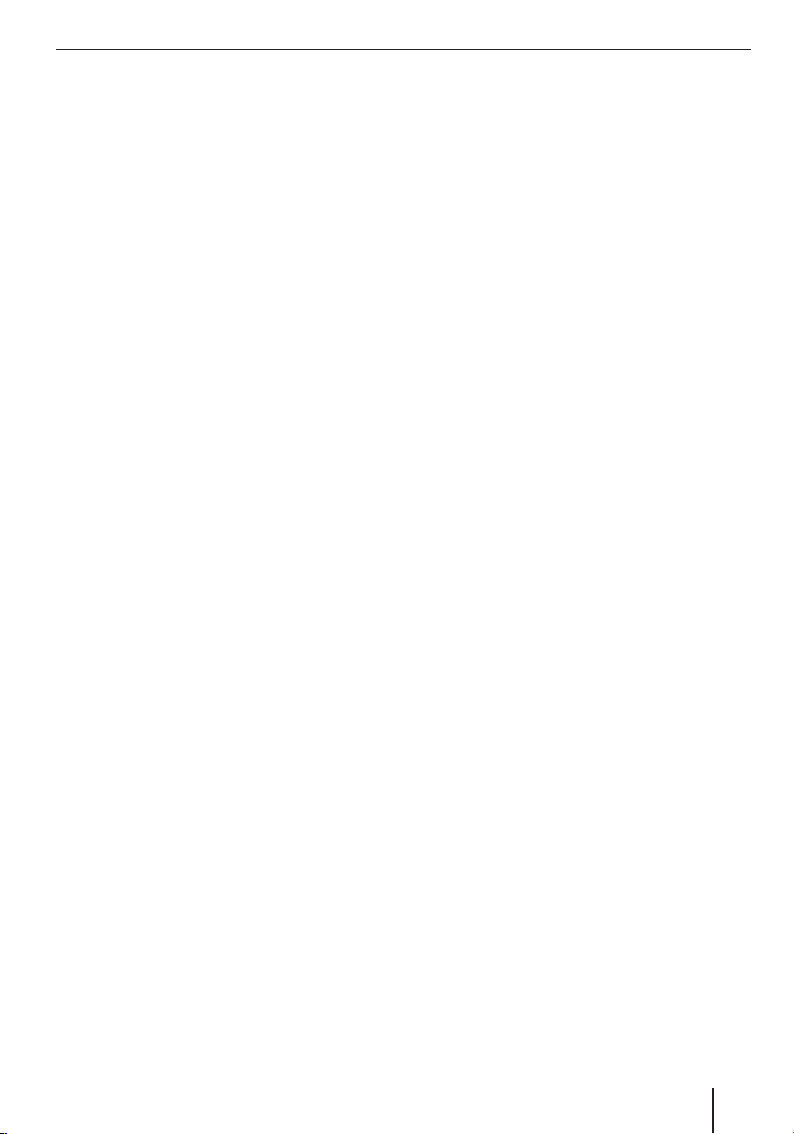
1 Näyttö (kosketusnäyttö): Helppo ja intuitii-
vinen käyttö näytön painikkeita koskettamalla.
2 VOL -: Äänenvoimakkuuden vähennys
3 Virtakatkaisin:
Pitkä painallus (yli 3 sekuntia): Kytkee lait-
•
teen päälle/pois.
Lyhyt painallus: Avaa päävalikon.
•
4 VOL +: Äänenvoimakkuuden korotus
5 Kosketin TMC-antennille
6 Kosketin kuulokkeille
7 Muistikorttiaukko
8 Kosketin virtalähteelle (verkkolatauslaite tai
savukkeensytyttimen paikalle kytkettävä latauskaapeli)
9 Akkulokeron kansi
: Valoanturi päivä- ja yönäytön vaihtoautomatii-
kalle (yläpuoli)
; Kosketin ylimääräiselle ulkoiselle GPS-anten-
nille (sisäinen GPS-antenni kuuluu varustukseen
< USB-liitäntä tiedonsiirtoon
= Sarjaliitäntä (tuleville laajennuksille)
Laitteen esittely
3
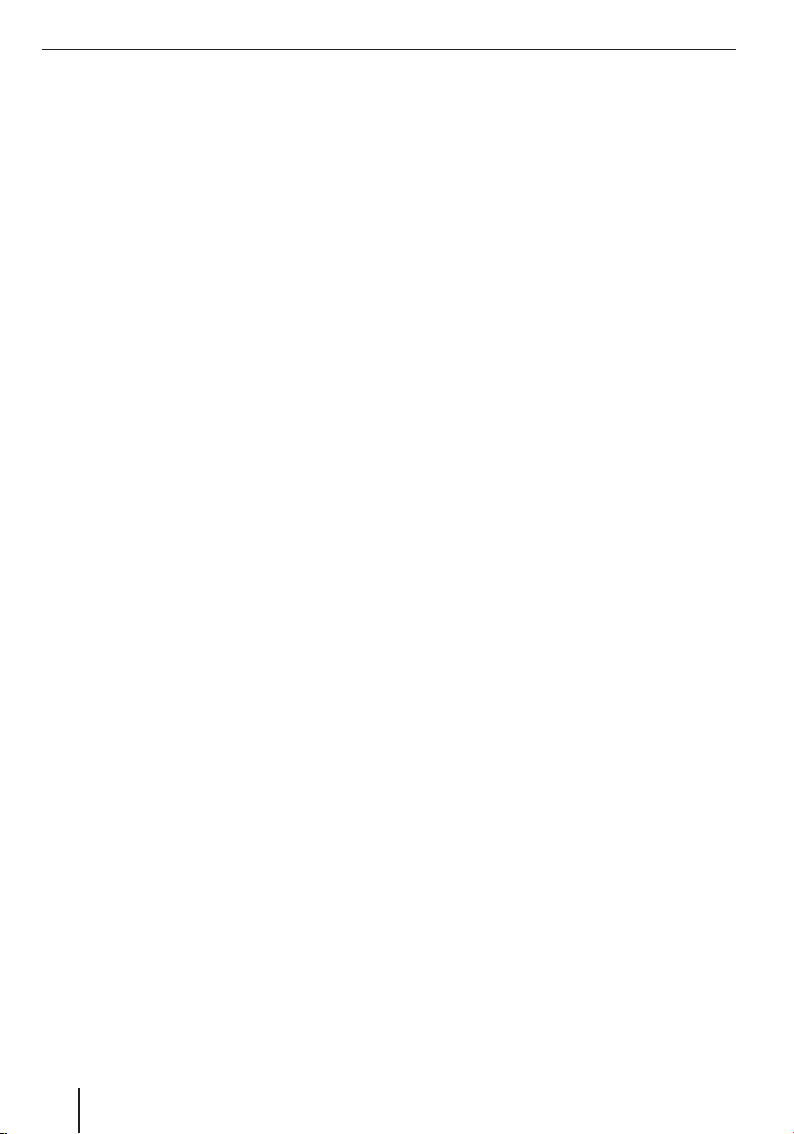
Sisällysluettelo
Laitteen esittely ..................................2
Turvallisuusohjeita ..............................7
Käytetyt varoitustunnukset .....................7
Tarkoituksenmukainen käyttö ..................7
Liikenneturvallisuus ...............................7
Yleiset turvallisuusohjeet ........................7
CD/DVD:n käsittelyyn liittyviä ohjeita .......8
Puhdistusohjeet ....................................8
Hävitysohjeet ........................................8
Ensimmäinen käyttöönottokerta ...........8
Toimitussisältö ......................................8
Kuvaruudun suojakalvo ..........................8
Akun lataus ..........................................8
Laitteen päällekytkentä ..........................9
Kielen asetus ........................................9
Asennus autoon ...................................9
Imukuppikiinnittimen kiinnitys ................9
Telineen kiinnitys ..................................9
Laitteen kiinnitys telineeseen ................10
Laitteen ottaminen pois paikaltaan .........10
Imukuppikiinnittimen irrotus .................10
Kytkeminen päälle/pois ......................10
Kytkeminen päälle ...............................10
Kytkeminen pois päältä ........................10
Palautus alkutilaan (Reset) ...................10
Valikoiden käyttö ...............................11
Päävalikko ..........................................11
Painikkeet ..........................................11
Näppäimistö .......................................11
Älykäs täydennystoiminto ..................11
Virheitä suvaitseva syöttö ..................11
Listat .................................................11
Informaatio GPS:n välityksellä ...........12
GPS:n toimintatapa .............................12
GPS-infon näyttäminen ........................12
Perusasetusten suorittaminen ............13
Aikavyöhykkeen asetus ........................13
Kotiosoitteen ilmoittaminen ..................13
PIN-kyselyn aktivoiminen ......................13
PIN-kyselyn asettaminen ...................14
Laitteen lukitus/lukituksen avaus ........14
PIN-numeron muuttaminen ................14
Navigointi .........................................14
Navigoinnin käynnistäminen ..................14
Kohteen ilmoittaminen .......................15
Osoitteen syöttäminen .........................15
Kotiosoitteen käyttäminen kohteena .......15
Kohteen ottaminen suosikeista ..............16
Kohteen ottaminen viimeisistä
kohteista ............................................16
Koordinaattien syöttäminen ..................16
Kohteen ottaminen kartalta ...................16
Erikoiskohteet ...................................16
User-POIs (Käyttäjän POI-kohteet) .........16
Tietyllä paikkakunnalla olevan
erikoiskohteen valinta ..........................16
Erikoiskohteen valinta lähistöltä,
kohteen ympäristöstä tai
kotipaikkakunnalta ..............................17
Erikoiskohteen valinta kartalta ...............17
Aluekohtaisen erikoiskohteen valinta ......17
Matkareitin suunnittelu ......................18
Matkareitin syöttäminen .......................18
Matkareitin muokkaaminen ...................18
Matkareitin lataaminen suosikeista ........18
Reittiopastuksen käynnistäminen
nykyisestä sijaintipaikasta ....................18
Reitin laskeminen nykyisestä
sijaintipaikasta ....................................19
Lisätoiminnot matkareitin
suunnittelun jälkeen .............................19
Matkareitin suunnittelun lopettaminen....19
4
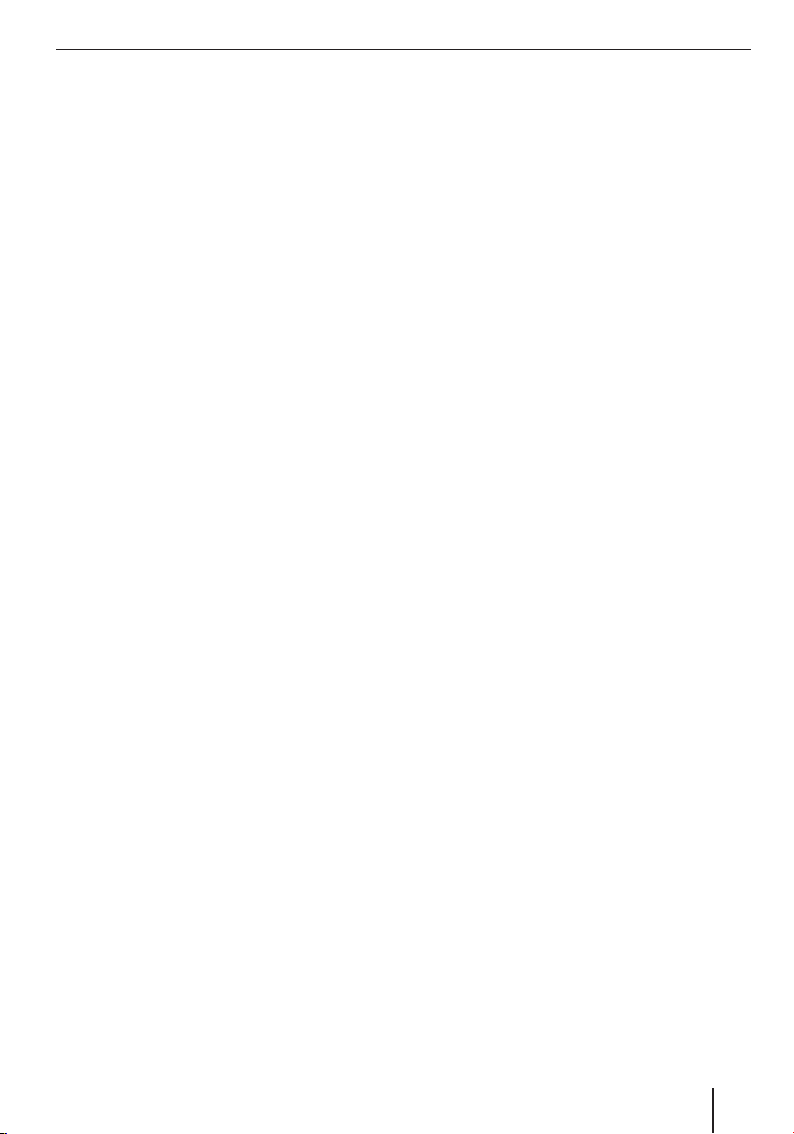
Sisällysluettelo
Lisätoiminnot kohteen ilmoittamisen
jälkeen ..............................................19
Demo ................................................20
Demon käynnistäminen ........................20
Demoasetukset ...................................20
Sijainnin tallennus .............................20
Kohteiden hallinta .............................21
Kohteiden tallentaminen.......................21
Syötetyn kohteen tallentaminen .........21
Kohteen tallennus viimeisien
kohteiden joukosta ...........................21
Kohteen nimen muuttaminen
(vain suosikit) .....................................21
Kohteen poistaminen ...........................21
Kaikkien kohteiden poistaminen ............22
Reitin laskeminen ..............................22
Reitin laskennan käynnistäminen ...........22
Lisätoiminnot reitin laskennan jälkeen ....22
Reittivaihtoehtojen määrittäminen .....23
Reittiopastus .....................................24
Reittiopastuksen käynnistäminen ..........24
Perille saapuminen kohteeseen .............24
Reittiopastuksen lopettaminen ..............24
Off-road-reittiopastus ..........................24
GPS-vastaanoton häiriö ........................25
Käyttö kartan kanssa .........................25
Kartan näyttäminen .............................25
Kartan siirtäminen ja mittakaavan
muuttaminen ......................................25
Kartan näppäileminen ..........................25
Painikkeet ..........................................26
Kartta-asetusten suorittaminen .............26
Puheohje reittiopastuksen aikana .......27
Karttanäyttö reittiopastuksen aikana ..27
Navigointiohjeet ..................................27
Reitti-informaatio ................................28
Nopeusrajoitus ...................................28
Lisätoiminnot reittiopastuksen
aikana ...............................................28
Suljetun osuuden syöttäminen ..............28
Reittiopastuksen keskeyttäminen ..........29
Seuraavan kohteen ohittaminen ............29
Kohteeseen liittyvien tietojen
näyttäminen .......................................29
Reittilistan näyttäminen .......................29
TMC-toiminto ....................................30
TMC-vastaanoton aktivointi ...................30
TMC-antennin kytkeminen .................30
TMC-aseman haku ............................30
Liikennetiedotusten näyttäminen ...........30
Automaattisen ruuhkankierron
kytkeminen päälle ...............................30
Liikennehäiriöt karttanäytössä ..............30
Bluetooth-toiminto ............................31
Bluetooth-sovelluksen käynnistys ..........31
Laitteiden pariliitäntä ...........................31
Soittaminen .......................................31
Puhelun soittaminen .........................31
Tallennetun puhelinnumeron valinta ....32
Tallennettujen puhelinnumeroiden
poistaminen ....................................32
Puheluun vastaaminen tai puhelun
hylkääminen ....................................32
Puhelinmuiston käyttäminen .................32
Audiosiirto .........................................32
Bluetooth-asetusten suorittaminen ........33
Bluetooth-toiminnon
aktivointi/deaktivointi .......................33
Näkyvyyden päälle-/poiskytkentä .......33
Yhdistetyt laitteet .............................33
Laitteiden etsintä .............................33
Soittoääni .......................................34
Yhteyden automaattinen muodostus ...34
Bluetoothin palautus alkutilaan (Reset) ..34
Automaattinen vastaaminen ..............34
Puhelinmuistion lataaminen ...............34
5
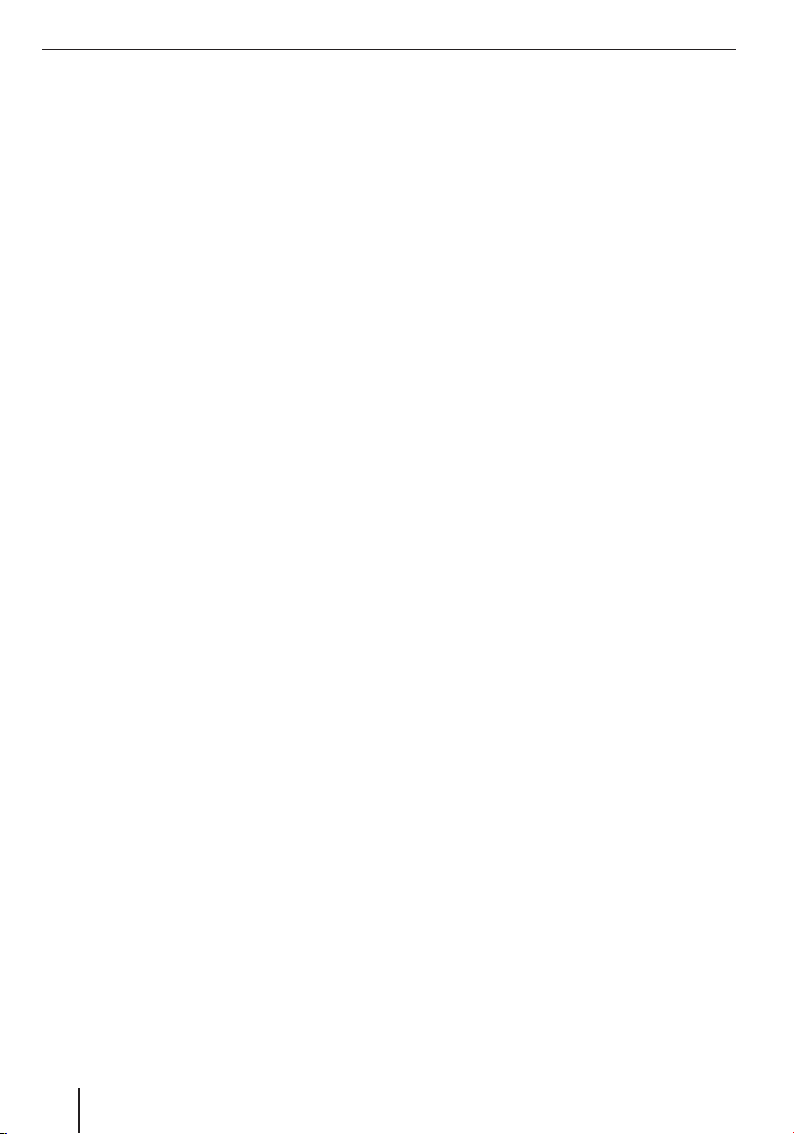
Sisällysluettelo
Infotainment .....................................35
Infotainmentin käynnistys .....................35
Musiikkitiedostojen soittaminen ............35
Satunnaissoitto (Mix) .......................35
Jatkuva toisto (Repeat) .....................35
ID3-tagien näyttäminen .....................35
Musiikkilistan hakeminen näyttöön
(Browse) ........................................36
Taajuuskorjain .................................36
Kuvatiedostojen näyttäminen ................36
Diaesitys .........................................36
Tiedostopolkunimien näyttäminen ......36
Kuvan kääntäminen ..........................37
Kuvalistan hakeminen näyttöön
(Browse) ........................................37
Videotiedostojen soittaminen ................37
Kielioppaan käyttäminen ......................37
Sanelukone ........................................38
Äänitteen toistaminen .......................38
Äänitteen muokkaaminen ..................38
Äänitteen lukitseminen .....................38
Pelit ..................................................38
Tiedonsiirto.......................................39
Muistikortin paikalleenlaitto ja poisto .....39
Tietojen kopioiminen muistikorttiin ........39
Muistikortin tiekarttojen käyttäminen .....39
Muistikortin mediatiedostojen
käyttäminen .......................................39
Asetukset ..........................................40
Navigointiasetusten suorittaminen .........40
Kotiosoite .......................................40
Matkareitin automaattinen
jatkaminen ......................................40
Tietueen valinta ...............................40
POI-viite .........................................40
Puheohjeet .....................................40
Yksiköt ...........................................40
Laiteasetusten suorittaminen ................41
Näyttö ............................................41
Painikeääni .....................................41
Kieli ...............................................41
Kellonaika .......................................42
Virransäästö ....................................42
Varkaudenesto .................................42
Tehdasasetukset ja USB-liitäntä..........42
Kosketusnäytön kalibrointi .................43
Tuoteinformaatio ..............................43
Ääni ...............................................43
Demo-tila ........................................43
Ohjelmisto ........................................43
Navigointiohjelmiston asentaminen
uudelleen ...........................................43
Navigointiohjelmiston päivittäminen ......43
Korjaus-/noutopalvelu ........................44
Takuu ................................................44
Tekniset tiedot ..................................44
Vianetsintätaulukko ...........................45
6
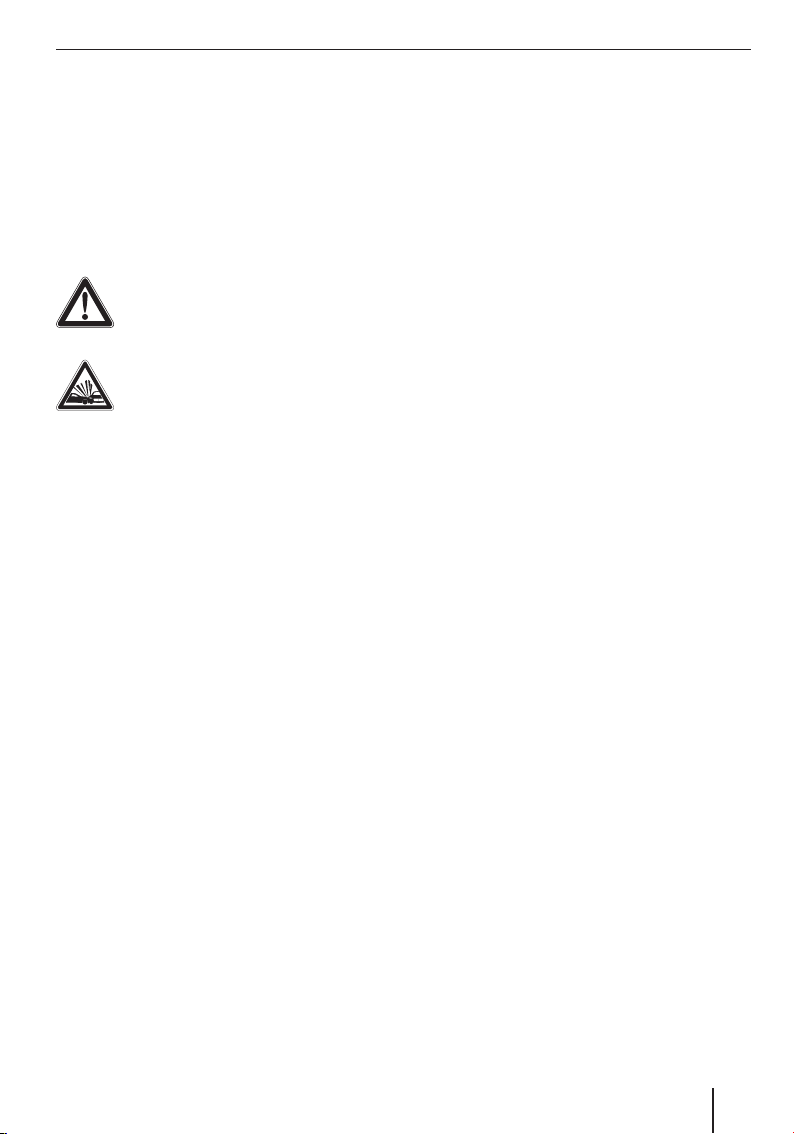
Turvallisuusohjeita
Turvallisuusohjeita
Lue oman etusi vuoksi seuraavat turvallisuusohjeet huolellisesti läpi ennen kuin otat laitteen käyttöön.
Käytetyt varoitustunnukset
Ohjekirjan luvuissa olevat varoitustunnukset antavat käyttäjälle tärkeitä laitteeseen liittyviä ohjeita.
VAARA!
Varoittaa mahdollisesta loukkaantumistai hengenvaarasta
VAARA!
Varoittaa onnettomuusvaarasta
Tarkoituksenmukainen käyttö
Laite on suunniteltu autoissa tapahtuvaan mobiiliin käyttöön.
Navigointitiedot eivät sisällä kuorma-autojen,
linja-autojen ja asuntoautojen navigoinnissa tarvittavia erikoistietoja, kuten korkeus-, leveys- tai
painorajoituksia!
Tätä navigointilaitetta voi käyttää navigointiin tieverkon ulkopuolella (Off-road-reittiopastus).
Liikenneturvallisuus
Navigointilaite ei vapauta kuljettajaa vastuusta
toimia oikein ja tarkkaavaisesti tieliikenteessä.
Noudata aina kulloinkin voimassaolevia liikennesääntöjä.
Käytä laitetta niin, että pystyt aina ohjamaan ajoneuvoa turvallisesti. Epävarmassa tapauksessa
pysähdy ja käytä laitetta auton seisoessa.
Yleiset turvallisuusohjeet
Noudata seuraavia ohjeita välttääksesi laitteen
vioittumisen ja suojataksesi itsesi loukkaantumisilta tai mahdolliselta tulipalon tai räjähdyksen
aiheuttamalta hengenvaaralta:
Suojaa laite kastumiselta, koska se ei ole ve-
•
sitiivis eikä sitä ole suojattu vesiroiskeilta.
Älä avaa tai muuta laitetta. Muuten se voi
•
vaurioitua, jolloin se on vaarassa syttyä palamaan tai räjähtää. Tämän lisäksi akusta voi
valua ulos syövyttävää, herkästi syttyvää nestettä.
Älä altista laitetta erittäin matalille (alle
•
-20 °C) ja erittäin korkeille lämpötiloille
(yli 60 °C); esim. älä aseta sitä tulen ja läm-
mityslaitteiden lähelle tai pysäköidyssä autossa suoraan auringonpaisteeseen. Muuten
laitteeseen voi muodostua kosteutta tai laite
voi ylikuumentua. Laite tai akku voivat vääntyä ja jopa syttyä palamaan tai räjähtää. Tämän lisäksi akusta voi valua ulos syövyttävää,
herkästi syttyvää nestettä.
Jos akkunestettä pääsee silmiin tai iholle,
•
huuhtele tahriintunut kohta välittömästi vedellä ja käänny lääkärin puoleen.
Irrota laite virtalähteestä, kun pysäköit au-
•
ton, koska laite kuluttaa edelleenkin virtaa ja
voi muuten tyhjentää auton akun. Älä irrota
virtalähteen pistoketta johdosta vetämällä.
Muuten johto voi vaurioitua ja aiheuttaa sähköiskuja.
7
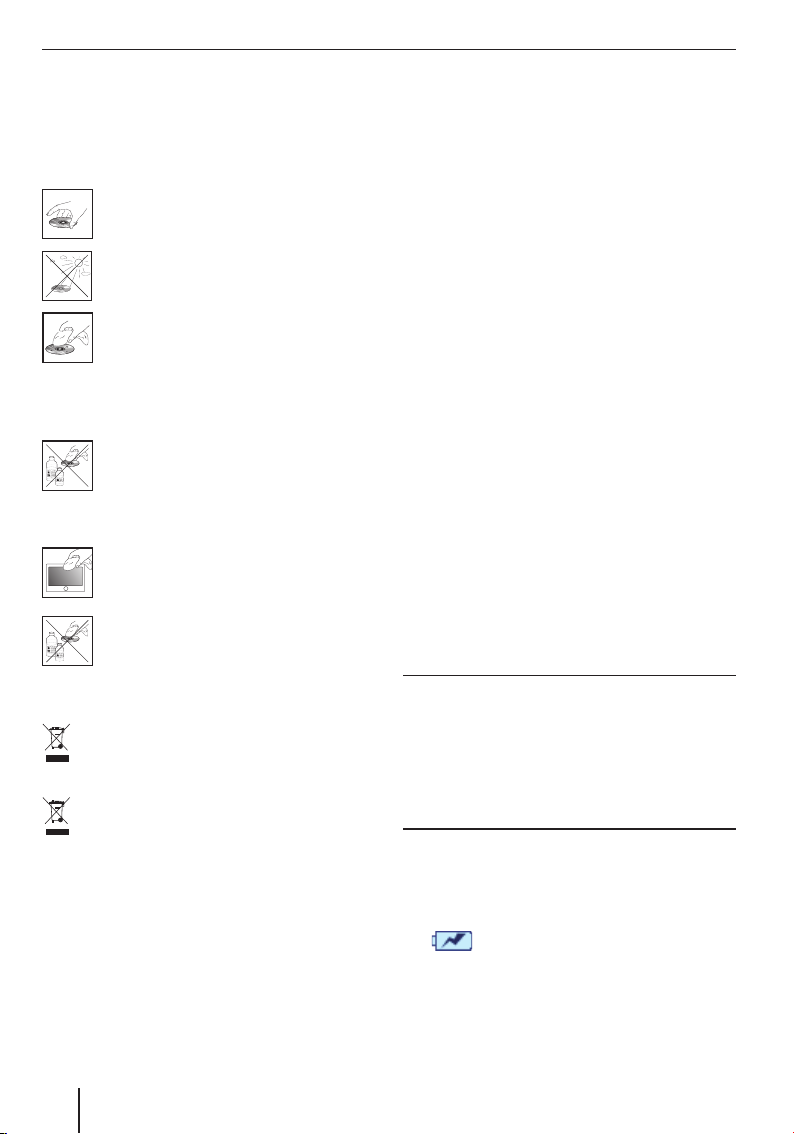
Turvallisuusohjeita | Ensimmäinen käyttöönottokerta
CD/DVD:n käsittelyyn liittyviä ohjeita
Laitteen mukana on CD/DVD, joka sisältää navigointiohjelmiston ja karttoja. Noudata seuraavia
ohjeita suojataksesi CD/DVD:tä likaantumiselta ja
vaurioitumiselta:
Säilytä CD/DVD:tä kotelossaan. Tartu
CD/DVD-levyyn vain sen reunoista.
Älä altista CD/DVD-levyä ja sen koteloa
suoralle auringonpaisteelle.
Käytä ainoastaan puhdasta CD/DVD-levyä. Puhdista CD/DVD tarvittaessa pehmeällä ja nukkaamattomalla liinalla sisältä
ulospäin pyyhkien.
Älä missään tapauksessa puhdista CD/
DVD-levyä kehän suuntaisesti.
Älä käytä liuottimia, ei edes CD/DVD-levyn etikettipuolella.
Puhdistusohjeet
Puhdista näyttö kuivalla ja pehmeällä liinalla. Vesi ja muut nesteet voivat vioittaa
näyttöä.
Älä käytä kotelon puhdistukseen voimakkaita liuottimia. Käytä ainoastaan kostutettua ja nukkaamatonta liinaa.
Hävitysohjeet
Toimita käytöstä poistettu laite kierrätyspisteeseen.
Älä hävitä viallisia akkuja talousjätteen mukana, vaan toimita ne asiaankuuluvaan keräyspisteeseen.
Ensimmäinen
käyttöönottokerta
Toimitussisältö
Toimituslaajuus sisältää seuraavana kuvatut osat:
•
Navigointilaite
•
Imukuppipidin
•
Savukkeensytyttimen paikalle kytkettävä latauskaapeli
•
TMC-antenni
•
Käyttöohjeet (lyhyt versio)
•
Backup-DVD
Huomautus:
Suosittelemme käyttämään alkuperäisiä Blaupunkt-lisätarvikkeita (www.blaupunkt.com).
Kuvaruudun suojakalvo
Ennen kuin otat laitteen ensimmäistä kertaa käyttöön, poista varovasti näytön päällä oleva suojakalvo.
Akun lataus
Navigointilaitteen hankintahetkellä akun varaus
voi olla purkautunut. Lataa akku ennen laitteen
käyttöä.
VAARA!
Hyväksymättömät latauslaitteet voivat rikkoa
akut
Käyttö ja lataus on luvallista vain alkuperäisillä
Blaupunkt-latauslaitteilla, jotta akun lataus tapahtuu oikein ja saat suojattua sen ylijännitteeltä.
Toimintatavasta riippuen voit käyttää laitetta enintään 5 tuntia asennetun akun kanssa. Lataustoimenpide kestää noin 6 tuntia. Lataustilailmaisin
sijaitsee näytön ylärivillä:
•
Laite saa virtaa ulkoiselta virtalähteeltä.
8
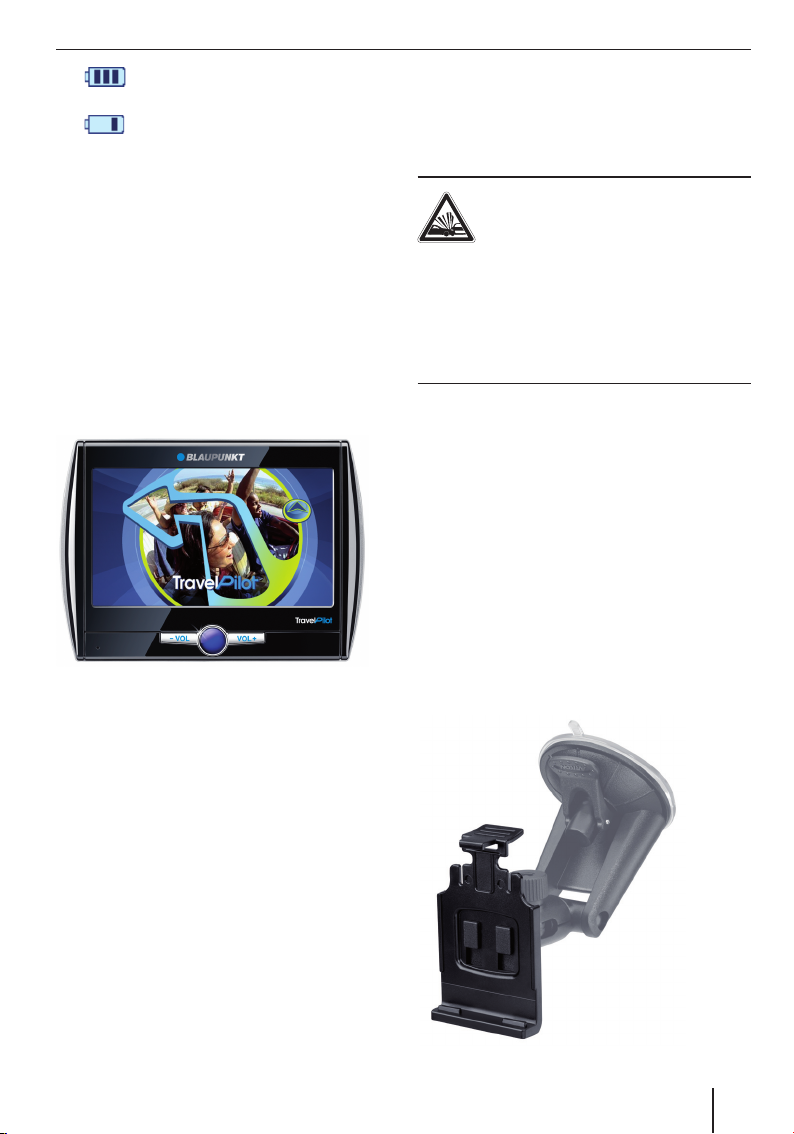
Ensimmäinen käyttöönottokerta | Asennus autoon
A
•
•
Kun akun lataustila on erittäin heikko, navigointilaite huomauttaa siitä.
쏅
Laite saa virtaa sisäiseltä akulta. Akun
lataustila on riittävä.
Laite saa virtaa sisäiseltä akulta. Akun
lataustila on heikko.
Kytke verkkolatauslaite tai savukkeensytyttimen kautta käytettävä latauskaapeli latauskoskettimeen.
Huomautus:
Akku on varustettu suojalla, joka estää liiallisen sähkövirran aiheuttaman ylikuumentumisen. Suoja estää akun lataamisen, jos ympäristön lämpötila on yli 45 °C.
Laitteen päällekytkentä
A
Pidä virtakatkaisinta painettuna yli 3 sekun-
쏅
tia.
Asennus autoon
Väliaikaista autoon asennusta varten navigointilaitteeseen kuuluu kiinnitin, joka kiinnitetään tuulilasiin.
VAARA!
Asennus soveltumattomaan kohtaan
voi aiheuttaa onnettomuuksia
Asenna navigointilaite niin, ettei se estä näkyvyyttä eikä häiritse liikenteeseen keskittymistä.
Älä asenna laitetta turvatyynyjen leviämisalueelle.
Huolehdi siitä, että laite ei vaaranna matkustajien
turvallisuutta hätäjarrutuksessa.
Imukuppikiinnittimen kiinnitys
Etsi asennukselle sopiva paikka autossa.
쏅
Optimaalisen tartunnan varmistamiseksi lasin
täytyy olla pölytön ja rasvaton. Puhdista lasi
tarvittaessa lasinpuhdistusliinalla.
쏅
Paina kiinnittimen imukuppi lasia vasten.
쏅
Käännä kiinnittimen vipu lasin suuntaan.
Telineen kiinnitys
Imukuppikiinnittimessä on kaksi kiinnityskohtaa
telineelle.
쏅
Työnnä teline kiinnityskohtiin, niin että se
napsahtaa paikalleen.
Kielen asetus
Laite käyttää valikkojen ja puheohjeiden vakiokielenä englantia. Kun kytket laitteen ensimmäisen
kerran päälle, näyttöön tulee keskusteluvalikko,
josta voit valita jonkun toisen kielen:
Valitse keskusteluvalikosta haluamasi kieli.
쏅
쏅
Noudata ohjeiden antamia neuvoja.
Kieli ladataan ja näyttöön tulee päävalikko.
9
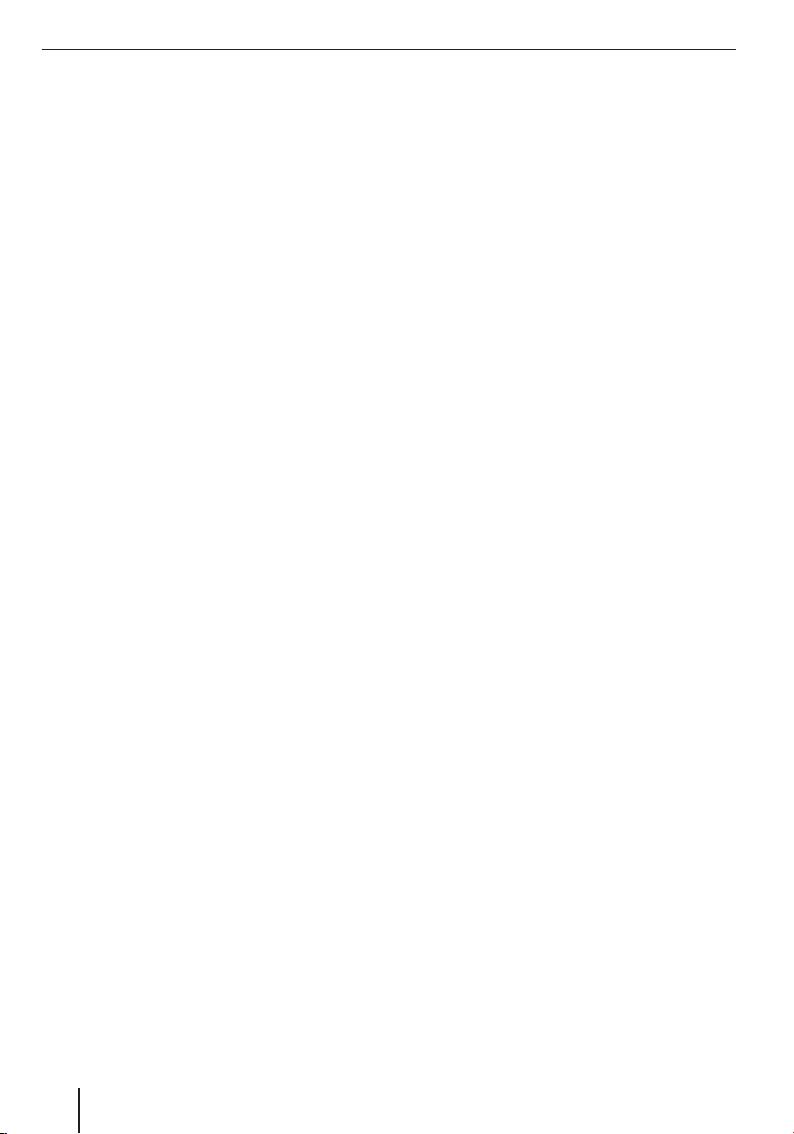
Asennus autoon | Kytkeminen päälle/pois
Laitteen kiinnitys telineeseen
Laitteen alapinnalla on 2 lovea ja taustapuolella
yksi lovi telinettä varten.
쏅
Aseta laite alapuoli edellä telineen päälle ja
paina laitetta taaksepäin.
Telineen pitimen täytyy napsahtaa kuuluvasti
paikalleen laitteen taustapuolelle.
쏅
Kohdista kiinnitin.
Laitteen ottaminen pois paikaltaan
Paina pidintä alaspäin.
쏅
Laite vapautuu kiinnittimestä.
Ota laite pois.
쏅
Imukuppikiinnittimen irrotus
Kun vaihdat autoa, voit irrottaa kiinnittimen vaivattomasti.
Käännä kiinnittimen vipu poispäin lasista.
쏅
Irrota imukupin reuna varovasti lasista, niin
쏅
että imukupin ja lasin väliin pääsee ilmaa.
Vedä imukuppi varovasti pois lasista.
쏅
Kytkeminen päälle/pois
Virtakatkaisimella voit käynnistää ja sammuttaa
laitteen ja avata päävalikon.
Kytkeminen päälle
Pidä virtakatkaisinta painettuna yli 3 sekun-
쏅
tia.
Kytkeminen pois päältä
Pidä virtakatkaisinta painettuna yli 3 sekun-
쏅
tia.
Laite menee ensin lepotilaan ja pysyy käyttö-
valmiina. Kaikki toiminnot on kytketty täydellisesti pois päältä vasta 20 minuutin kuluttua.
Huomautus:
Myös sammutettuna ollessaan laite käyttää
vähäisessä määrin energiaa. Akku täytyy
mahdollisesti ladata, kun laite on ollut pitemmän aikaa käyttämättä ja haluat ottaa sen jälleen käyttöön.
Palautus alkutilaan (Reset)
Jos laite ei toimi moitteettomasti, tällöin jo pelkästään palautus alkutilaan voi olla avuksi.
Pidä virtakatkaisinta painettuna yli 14 se-
쏅
kuntia.
Laite kytkeytyy pois päältä ja käynnistetään
uudelleen.
10
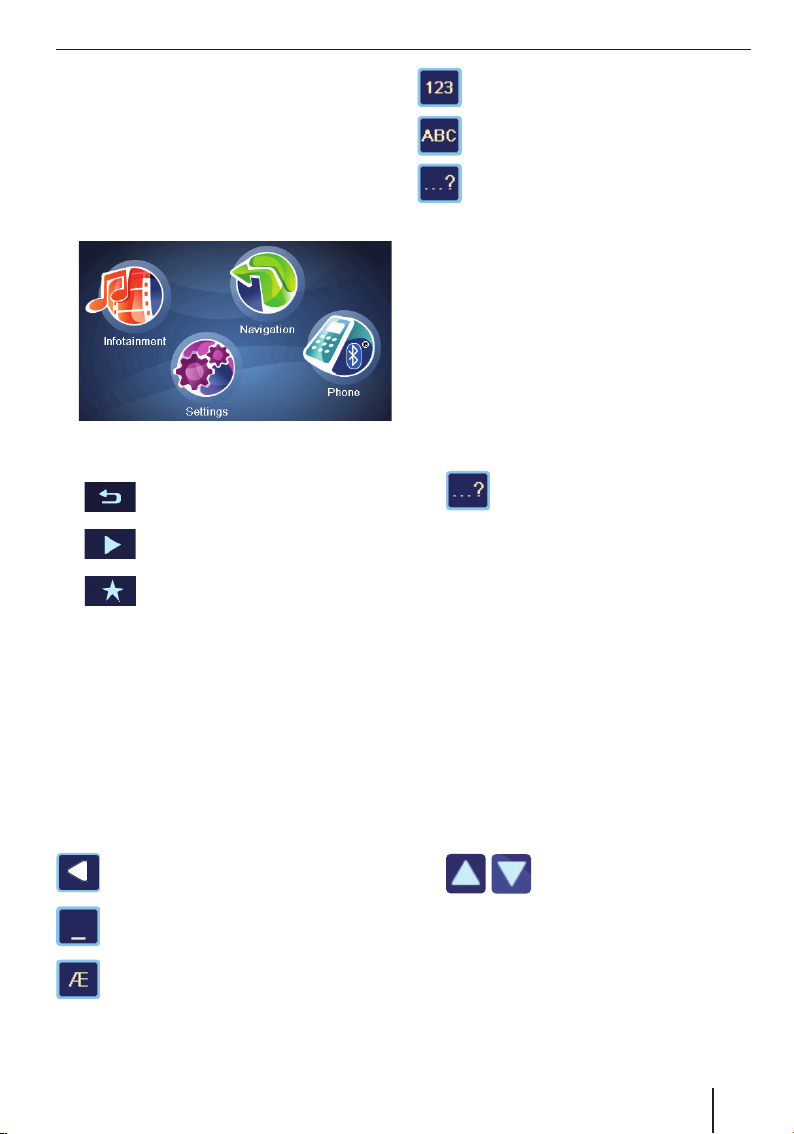
Valikoiden käyttö
Valikoiden käyttö
Päävalikko
Päävalikon kautta sinulla on pääsy navigointiin ja
asetuksiin.
쏅
Pääset jokaisesta valikosta päävalikkoon painamalla lyhyesti virtakatkaisinta.
Painikkeet
•
•
•
•
Näppäimistö
Kun laite vaatii tekstin syöttämistä (esim. kohteen
ilmoittamiseksi), näyttöön tulee virtuaalinen näppäimistö. Sen avulla voi kirjoittaa kaikki syötettävät tiedot sormella näppäilemällä. Voit kirjoittaa
vain suurilla kirjaimilla.
Nämä näppäimet ovat näppäimistössä:
Paina tätä painiketta, kun haluat palata takaisin edelliseen valikkoon.
Paina tätä painiketta, kun haluat vaihtaa valikossa seuraavalle sivulle.
Paina tätä painiketta, kun haluat
päästä lisätoimintoihin.
OK: Paina tätä painiketta, kun haluat vahvistaa syötön tai asetuksen.
Viimeisen merkin poisto
Välilyönnin syöttäminen
Vaihtoehtoisen kirjainnäppäimistön haku
näyttöön (mm. erikoismerkit, ääkköset)
Numeronäppäimistön haku näyttöön,
esim. talonnumeron syöttämiseksi
Kirjainnäppäimistön haku näyttöön
Virheitä suvaitsevan syötön haku näyttöön
Älykäs täydennystoiminto
Syötön yhteydessä laite täydentää sanaan, mikäli
mahdollista, automaattisesti merkkejä ja tarjoaa
näppäimistöllä enää vain niitä kirjaimia, jotka voivat vielä loogisesti tulla kysymykseen.
Virheitä suvaitseva syöttö
Virheitä suvaitseva syöttö on avuksi silloin, kun et
tiedä aivan tarkoin, miten kyseessä olevan kaupungin nimi kirjoitetaan. Syötön jälkeen näyttöön
tulee lista samankaltaisista kaupunginnimistä.
쏅
쏅
Paina tekstin syöttönäytössä tätä tunnusta.
Virheitä suvaitseva syöttönäyttö avautuu.
Kirjoita kaupungin nimi ja paina kohtaa OK.
Näyttöön tulee lista vaihtoehtoisista kaupun-
ginnimistä.
Listat
Usein voit hakea näyttöön listoja, joista voit valita
haluamasi merkinnän (esim. kohteen). Jos esimerkiksi syötät jonkin paikkakunnan nimen epätäydellisesti, näyttöön tulee lista mahdollisista
nimistä.
Kun haluat näyttöön listan muista sopivista merkinnöistä, paina painiketta List (Lista). Pitemmät
listat vaativat pitemmän latausajan.
쏅
Paina suoraan haluamaasi merkintää, jolloin
쏅
hyväksyt sen.
Paina painiketta Expand (Laajenna), jotta
쏅
saat lyhennetyt merkinnät näyttöön täydellisinä.
Paina jompaakumpaa painiketta
selataksesi listaa.
11
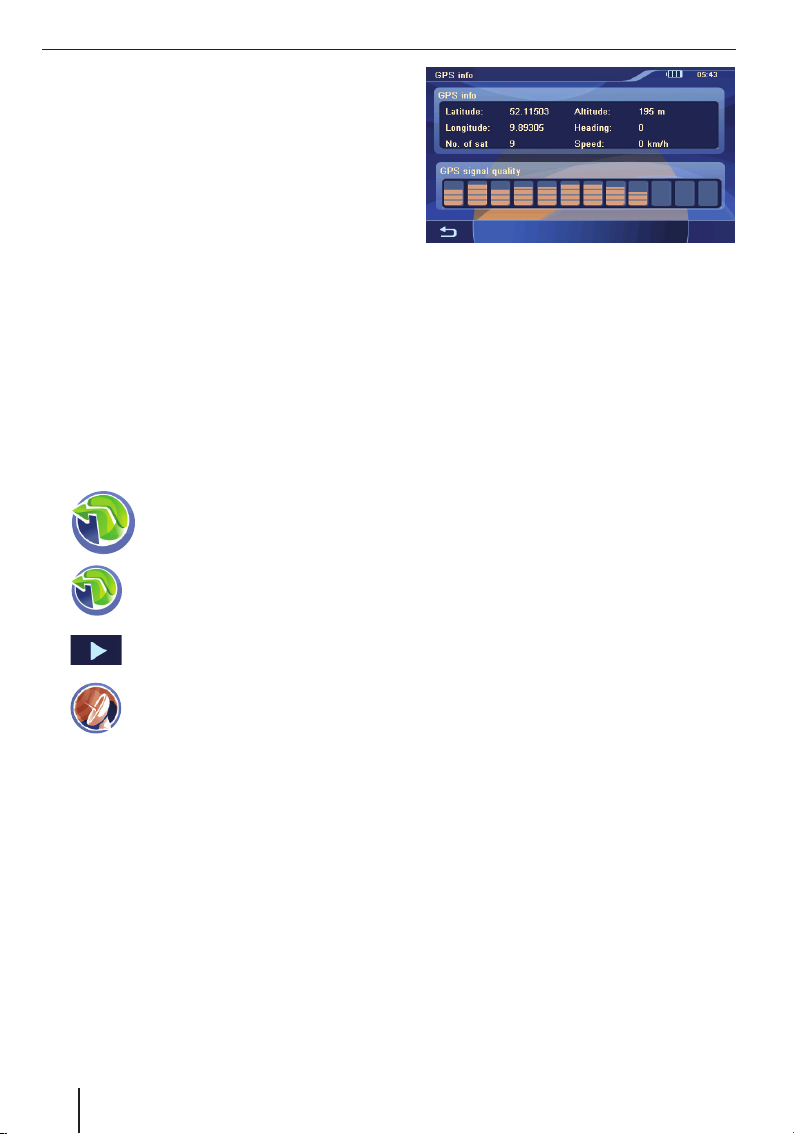
Informaatio GPS:n välityksellä
Informaatio GPS:n välityksellä
GPS (Global Positioning System) mahdollistaa
maailmanlaajuisen navigoinnin ja suuntimisen
satelliittien välityksellä sijaintipaikan määrittämiseksi.
GPS:n toimintatapa
Navigointilaite määrittää auton nykyisen sijaintikohdan GPS:n välityksellä ja vertaa näitä koordinaatteja karttamateriaaliinsa. Karttamateriaali
sisältää koordinaatit erikoiskohteista, teistä ja
paikkakunnista, jotka voit nähdä navigointilaitteen näytössä. Näiden perusteella laite laskee reitin syöttämääsi kohteeseen.
GPS-infon näyttäminen
Laitteen GPS-vastaanottoon sekä nykyiseen sijaintiisi ja nopeuteesi liittyvän informaation saat
valikosta GPS Info (GPS-info).
쏅
쏅
쏅
쏅
Paina päävalikossa tätä tunnusta.
Kartta tulee näyttöön.
Paina tätä tunnusta.
Näyttöön tulee valikko Navigation
(Navigointi).
Paina tätä painiketta.
Näyttöön tulee valikon toinen sivu.
Paina tätä tunnusta.
Näyttöön tulee valikko GPS Info
(GPS-info).
Nämä tiedot löytyvät tästä valikosta:
Latitude/Longitude (Leveysaste/pi-
–
tuusaste): Nykyinen sijainti pituus- ja
leveysasteina
Altitude (Korkeus): Nykyinen korkeus
–
merenpinnan yläpuolella
Speed (Nopeus): Auton nykyinen nope-
–
us
Heading (Suunta): Ajosuunta (luotetta-
–
va tieto noin 5 km/h lähtien)
Satellites (Satelliitit): Vastaanotettavi-
–
en GPS-satelliittien määrä
GPS Signal Quality (GPS-signaalilaa-
–
tu): Näkyvien GPS-satelliittien signaalivahvuus. Navigointiin tarvitaan vähintään
3 satelliitin lähettämät signaalit.
Huomautus:
Ulkoiset vaikutukset voivat häiritä näkyvyyttä
taivaalle ja siten navigointilaitteen GPS-vastaanottoa. Lue myös tähän liittyvät lisätiedot
luvusta "Reittiopastus", "GPS-vastaanoton
häiriö".
12
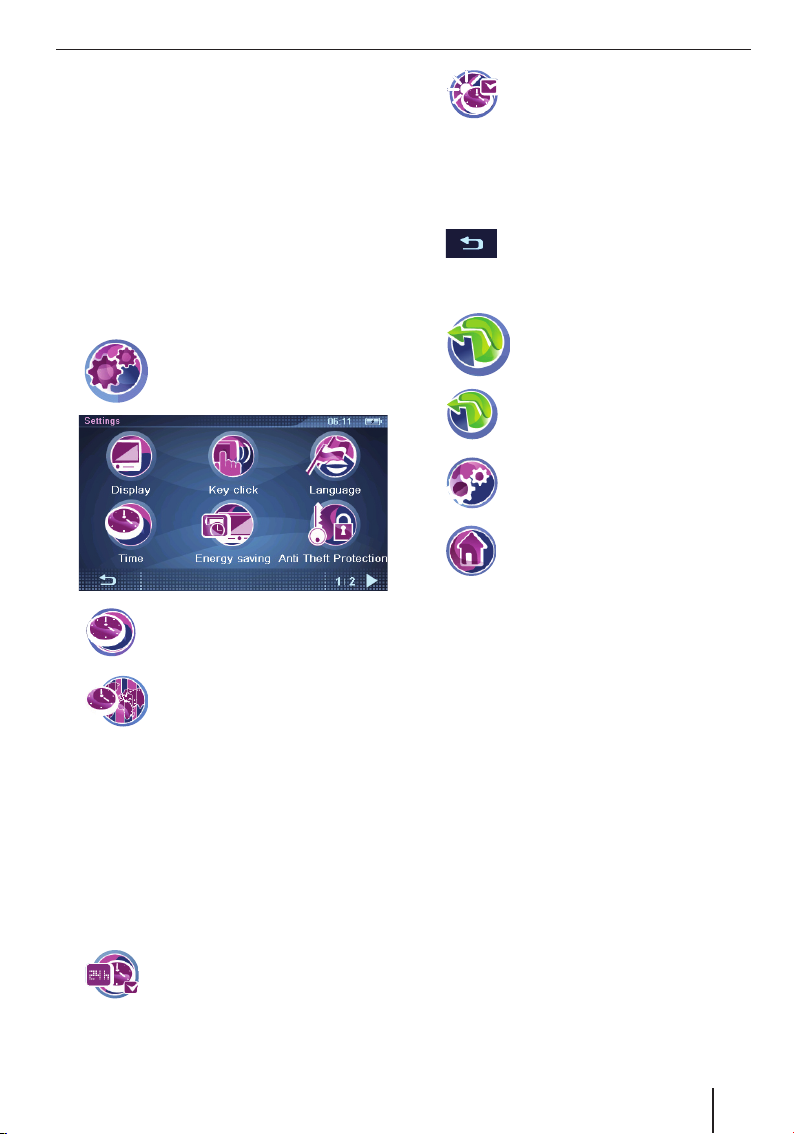
Perusasetusten suorittaminen
Perusasetusten suorittaminen
Ennen kuin aloitat reittiopastuksen, suorita nämä
perusasetukset:
•
Aseta sijaintipaikalle pätevä aikavyöhyke, jotta järjestelmä ilmoittaa navigoinnin aikana oikean saapumisajan.
•
Syötä kotiosoitteesi, jotta voit navigoida nopeasti kotiin miltä tahansa paikkakunnalta.
•
Aktivoi PIN-kysely, jotta saat estettyä asiattomilta laitteen käytön.
Aikavyöhykkeen asetus
쏅
쏅
쏅
Paina listassa sijaintipaikallasi vallitsevaa ai-
쏅
kavyöhykettä.
Huomautus:
Näytössä ilmoitetut maiden pääkaupungit
kulloisellakin vyöhykkeellä helpottavat valintaa. Lyhenne "GMT" tulee sanoista Greenwich
Mean Time, keskimääräinen aurinkoaika nollameridiaanilla ilman kesäajan huomioimista.
쏅
Paina painiketta OK.
쏅
Paina päävalikossa tätä tunnusta.
Näyttöön tulee valikko Settings
(Asetukset).
Paina tätä tunnusta.
Näyttöön tulee valikko Time (Kellon-
aika).
Paina tätä tunnusta.
Näyttöön tulee lista mahdollisista
aikavyöhykkeistä.
Paina tätä tunnusta, kun haluat vaihtaa 24-tunnin ja 12-tunnin näytön
välillä.
쏅
쏅
Paina tätä tunnusta, kun haluat aktivoida (valintamerkki) tai deaktivoida
(ei valintamerkkiä) kesäajan.
Huomautus:
Jos sijaintipaikkasi kellonaikaa siirretään tai
ajat toiselle aikavyöhykkeelle, tällöin asetuksia täytyy muuttaa.
Paina tätä painiketta, kun haluat poistua valikosta.
Kotiosoitteen ilmoittaminen
쏅
쏅
쏅
쏅
Syötä osoite niin kuin luvussa "Kohteen ilmoit-
쏅
taminen, "Osoitteen syöttäminen" on kuvattu.
Paina painiketta OK.
쏅
Kotiosoite tallennetaan muistiin.
Paina päävalikossa tätä tunnusta.
Kartta tulee näyttöön.
Paina tätä tunnusta.
Näyttöön tulee valikko Navigation
(Navigointi).
Paina tätä tunnusta.
Näyttöön tulee valikko Navigation
Settings (Navigointiasetukset).
Paina tätä tunnusta.
Näyttöön tulee valikko Destination
Input (Kohteen ilmoittaminen).
PIN-kyselyn aktivoiminen
PIN-kyselyn avulla voit estää asiattomilta laitteen
käytön. Siten asettamaasi PIN-numeroa (Personal
Identity Code) kysytään joka kerran, kun kytket
laitteen toimintaan. Voit koska tahansa muuttaa
PIN-numeroa. Jos PIN-numerosi on päässyt unohtumaan, voit avata laitteen lukituksen itse määrittämälläsi PUK-numerolla (Personal Unblocking
Key). PUK-numeroa ei voi muuttaa.
Huomautus:
Oikean PIN-numeron syöttöä voidaan yrittää
3 kertaa, sen jälkeen on vielä mahdollista
yrittää oikean PUK-numeron syöttöä 3 kertaa. Jos syötät kolme kertaa peräkkäin väärän
PUK-numeron, laite lukkiutuu peruuttamattomasti, jolloin laite täytyy lähettää Blaupunktkorjauspalveluun.
13
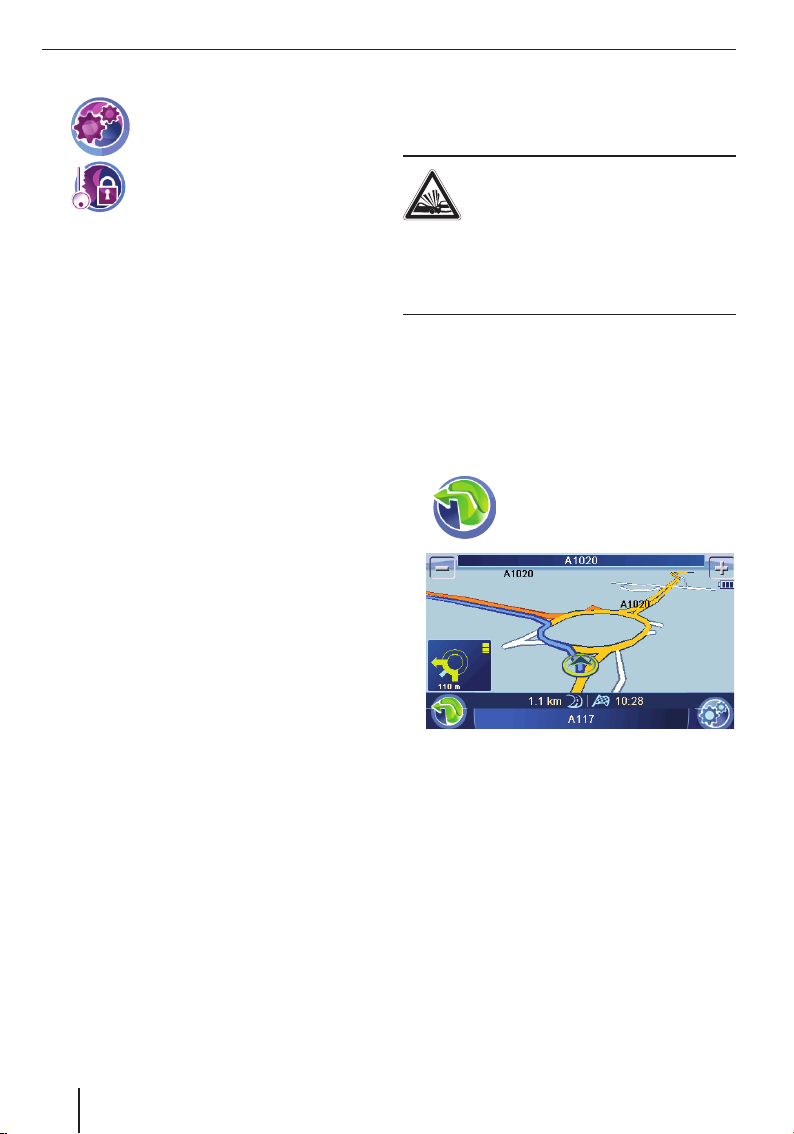
Perusasetusten suorittaminen | Navigointi
PIN-kyselyn asettaminen
쏅
쏅
Paina painiketta Protection Setup (Varkau-
쏅
deneston asetus).
Paina painiketta OK.
쏅
Näyttöön tulee PIN-kysely.
Noudata annettuja ohjeita ja syötä haluamasi
쏅
PIN-numero.
Paina painiketta OK.
쏅
PIN-numeron ensimmäisen kerran tehdyn asetuksen jälkeen laite pyytää syöttämään PUK-numeron. PUK-numerolla laitteen lukitus saadaan avattua, mikäli olet unohtanut PIN-numeron.
Noudata annettuja ohjeita ja syötä haluamasi
쏅
PUK-numero.
Paina painiketta OK.
쏅
PUK-numeron tallentamiseksi turvallisesti:
Rekisteröidy osoitteessa http://puk.blaupunkt.
쏅
com ja noudata annettuja ohjeita.
Laitteen lukitus/lukituksen avaus
Edellytys:
Olet asettanut PIN-kyselyn.
•
Paina valikon Anti-Theft Protection (Varkau-
쏅
denesto) painiketta Protection Setup (Var-
kaudeneston asetus), kun haluat, että laite
lukitaan (valintamerkki) tai lukitus avataan (ei
valintamerkkiä).
Näyttöön tulee PIN-kysely.
Syötä PIN-numero.
쏅
Paina painiketta OK.
쏅
Paina päävalikossa tätä tunnusta.
Näyttöön tulee valikko Settings
(Asetukset).
Paina tätä tunnusta.
Valikko Anti-Theft Protection (Varka-
udenesto) tulee näyttöön.
Navigointi
Navigointilaite ei vapauta kuljettajaa vastuusta toimia oikein ja tarkkaavaisesti tieliikenteessä.
VAARA!
Onnettomuusvaara, jos kohdistat
huomiosi pois liikenteestä
Älä tee laitteen säätötoimenpiteitä ajon aikana.
Katso näyttöä vain turvallisissa liikennetilanteis-
sa.
Huomautuksia:
•
Suunnittele reitit mieluiten jo ennen ajamaan lähtemistä.
•
Suorita ensimmäiseksi perusasetukset.
Navigoinnin käynnistäminen
쏅
Voit vaihtaa kartasta suoraan navigointivalikkoon tai kartta-asetuksiin (luku "Käyttö kartan
kanssa").
Paina päävalikossa tätä tunnusta.
Kartta tulee näyttöön.
PIN-numeron muuttaminen
Paina valikon Anti-Theft Protection (Varkaude-
쏅
nesto) painiketta Change PIN Code (Muuta
PIN-koodi).
Näyttöön tulee PIN-kysely.
Noudata annettuja ohjeita ja syötä haluamasi
쏅
uusi PIN-numero.
쏅
Paina painiketta OK.
14
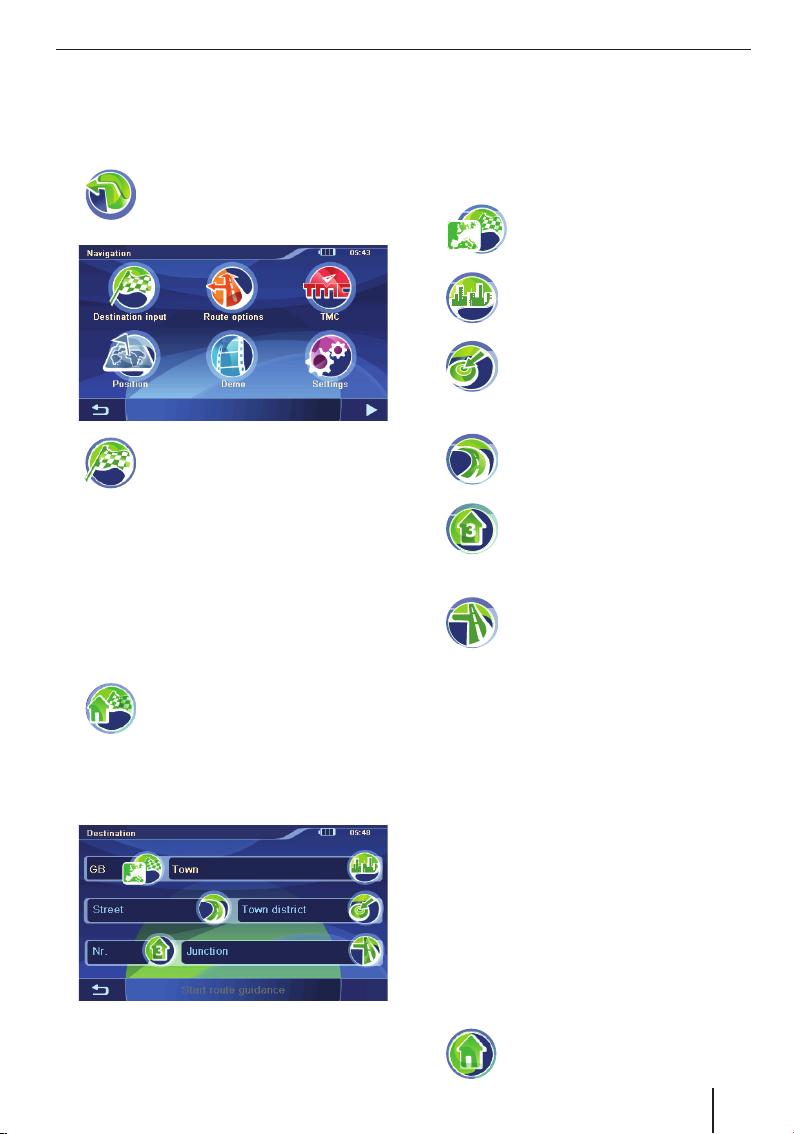
Kohteen ilmoittaminen
Kohteen ilmoittaminen
Kohteen ilmoitusvalikossa sinulla on mahdollisuus
syöttää osoite, valita kohde muistista tai etsiä erikoiskohde.
쏅
쏅
Paina tätä tunnusta.
Näyttöön tulee valikko Navigation
(Navigointi).
Paina valikossa Navigation (Navigoin-
ti) tätä tunnusta.
Näyttöön tulee valikko Destination
Input (Kohteen ilmoittaminen).
Huomautus:
Voit valita vain sellaisia navigointikohteita
(maat, kaupungit, kadut, talonnumerot, erikoiskohteet), jotka sisältyvät karttamateriaaliin.
Huomautus:
Maata, kaupunkia ja katua ei tarvitse syöttää
joka kerta uudelleen. Kohdeosoite täytyy
syöttää uudelleen vain silloin, kun kohde
sijaitsee jollakin muulla paikkakunnalla kuin
edellinen kohde.
쏅
쏅
쏅
- tai -
쏅
쏅
- tai -
쏅
Paina tätä tunnusta, kun haluat valita jonkun toisen maan.
Paina tätä tunnusta ja ilmoita kaupunki tai postinumero.
Paina tätä tunnusta ja ilmoita kaupunginosa.
Paina tätä tunnusta ja ilmoita katu.
Paina tätä tunnusta ja ilmoita talonnumero.
Paina tätä tunnusta ja ilmoita syöttämäsi kadun kanssa risteävä katu.
Osoitteen syöttäminen
쏅
쏅
Paina tätä tunnusta.
Ensimmäisen kerran tehtävän koh-
teen ilmoittamisen yhteydessä näyt-
töön tulee maat sisältävä lista.
Valitse kohdemaa.
Näyttöön tulee valikko Destination (Kohde).
쏅
Kun haluat aloittaa reittiopastuksen, paina
painiketta Start Route Guidance (Aloita
reittiopastus).
Reitti lasketaan ja reittiopastus alkaa.
Huomautus:
Kohteen ilmoittamisen jälkeen sinulla on mahdollisuus käynnistää reittiopastus tai esim.
tallentaa kohde. Tähän liittyviä lisätietoja saat
luvusta "Lisätoiminnot kohteen ilmoittamisen
jälkeen".
Kotiosoitteen käyttäminen kohteena
Jos olet tallentanut kotiosoitteesi, tällöin voit navigoida nopeasti kotiin miltä tahansa paikkakunnalta. Voit katsoa tallennetut osoitteet asetuksista ja
muuttaa niitä tarvittaessa (luku "Asetukset").
쏅
Paina valikossa Navigation (Navigointi) tätä tunnusta.
15
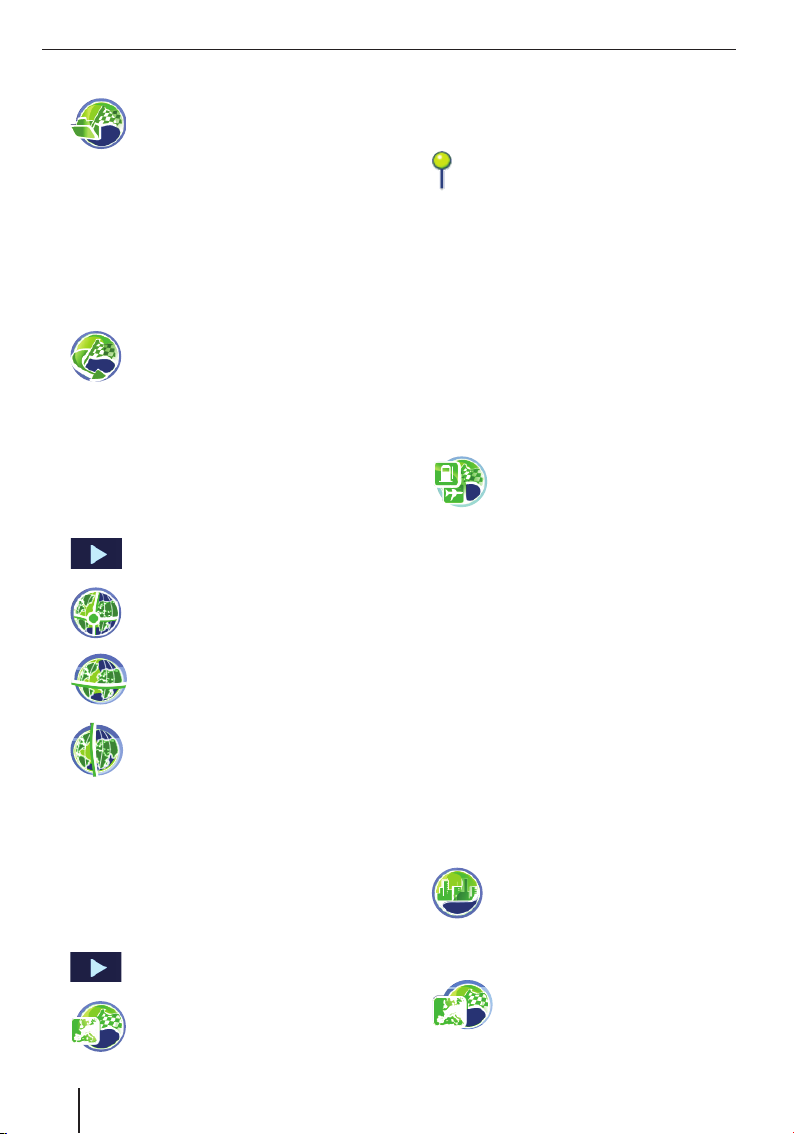
Kohteen ilmoittaminen | Erikoiskohteet
Kohteen ottaminen suosikeista
쏅
Paina halumaasi kohdetta.
쏅
Kohteen osoite tulee näyttöön.
Paina painiketta Start Route Guidance (Aloi-
쏅
ta reittiopastus).
Paina tätä tunnusta.
Näyttöön tulee valikko Favourites
(Suosikit).
Kohteen ottaminen viimeisistä
kohteista
쏅
쏅
쏅
Paina tätä tunnusta.
Näyttöön tulee valikko Last destina-
tions (Viimeiset kohteet).
Paina halumaasi kohdetta.
Kohteen osoite tulee näyttöön.
Paina painiketta Start Route Guidance (Aloi-
ta reittiopastus).
Koordinaattien syöttäminen
쏅
쏅
쏅
쏅
쏅
쏅
Paina tätä painiketta.
Näyttöön tulee valikon toinen sivu.
Paina tätä tunnusta.
Näyttöön tulee valikko Destination
Coordinates (Kohteen koordinaatit).
Paina tätä tunnusta ja ilmoita leveysaste.
Paina tätä tunnusta ja ilmoita pi-
tuusaste.
Valitse aina ensin pääilmansuunta ja ilmoita
sitten arvot asiaankuuluvilla yksiköillä.
Paina painiketta OK.
Paina painiketta Start Route Guidance (Aloi-
ta reittiopastus).
Kohteen ottaminen kartalta
쏅
쏅
Paina tätä painiketta.
Näyttöön tulee valikon toinen sivu.
Paina tätä tunnusta.
Kartta tulee näyttöön.
Siirrä karttaa ja säädä sen mittakaavaa niin
쏅
kuin luvussa "Käyttö kartan kanssa" on kuvattu.
Paina haluamasi paikkakunnan kohtaa.
쏅
Paikka merkitään ja sen nimi ilmoitetaan
näytön alareunassa.
쏅
Paina painiketta OK.
Valitun paikkakunnan koordinaatit ilmoite-
taan.
쏅
Paina painiketta Start Route Guidance (Aloita reittiopastus).
Erikoiskohteet
Erikoiskohteet – joista käytetään nimitystä POI
(Points of interest) – ovat konkreettisia paikkoja,
esim. pysäköintialueita ja huoltoasemia, jotka on
tallennettu karttamateriaaliin.
쏅
User-POIs (Käyttäjän POI-kohteet)
Erikoiskohteissa on valittavissa huoltoasemien
yms. ohella luokka User-POIs (Käyttäjän POI-koh-
teet). Sen avulla voit lisätä navigointijärjestelmään
yksilöllisiä erikoiskohteita, esim. ystäviesi tai mieliravintolasi osoitteet.
Oheisessa CD/DVD:ssä on ohjeilla varustettu
asennusohjelma, jonka avulla voit luoda tietokoneella omia POI-listoja tai ladata valmiita POI-listoja.
Tietyllä paikkakunnalla olevan
erikoiskohteen valinta
쏅
쏅
Paina valikossa Destination Input
(Kohteen ilmoittaminen) tätä tun-
nusta.
Näyttöön tulee valikko Points Of Inte-
rest (Erikoiskohteet).
Paina valikossa Points Of Interest
(Erikoiskohteet) tätä tunnusta.
Valikko Points Of Interest In Town
(Erikoiskohteet kaupungissa) tulee
näyttöön.
Paina tätä tunnusta, kun haluat valita jonkun toisen maan.
16
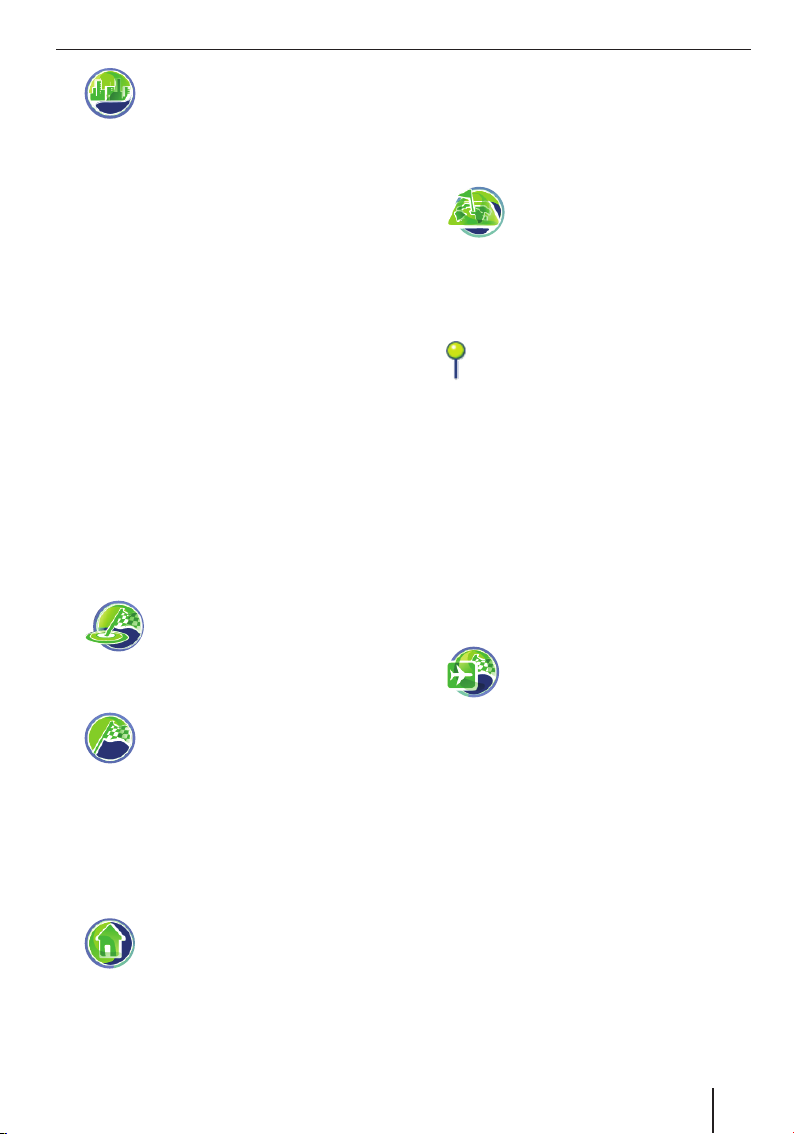
Erikoiskohteet
쏅
쏅
쏅
쏅
쏅
쏅
쏅
쏅
Paina tätä tunnusta, kun haluat ilmoittaa jonkun toisen kaupungin.
Paina painiketta OK.
Näyttöön tulee valikko Town District (Kaupun-
ginosa).
Ilmoita suurkaupunkien yhteydessä kaupun-
ginosa.
Valitse erikoiskohdeluokka painamalla yhtä
tunnuksista.
Näyttöön tulee näppäimistö.
Syötä erikoiskohteen nimi.
- tai Paina painiketta List (Lista).
Näyttöön tulee tuloslista.
Paina haluamaasi merkintää.
Kohteen osoite tulee näyttöön.
Paina painiketta Start Route Guidance (Aloi-
ta reittiopastus).
Erikoiskohteen valinta lähistöltä,
kohteen ympäristöstä tai
kotipaikkakunnalta
쏅
- tai -
쏅
- tai -
쏅
Valitse erikoiskohdeluokka.
쏅
Paina valikossa Points Of Interest
(Erikoiskohteet) tätä tunnusta, kun
haluat valita erikoiskohteen lähistöltä.
Paina valikossa Points Of Interest
(Erikoiskohteet) tätä tunnusta, kun
haluat valita erikoiskohteen ajokohteen alueelta.
Huomautus:
Ajokohteen alueena käytetään sitä
kohdetta, johon olet käynnistynyt
viimeksi reittiopastuksen.
Paina valikossa Points Of Interest
(Erikoiskohteet) tätä tunnusta, kun
haluat valita erikoiskohteen kotiosoitteen lähistöltä.
쏅
Valitse erikoiskohde.
쏅
Paina painiketta Start Route Guidance (Aloita reittiopastus).
Erikoiskohteen valinta kartalta
쏅
Siirrä karttaa ja säädä sen mittakaavaa niin
쏅
kuin luvussa "Käyttö kartan kanssa" on kuvattu.
Paina haluamasi paikkakunnan kohtaa.
쏅
Paina painiketta OK.
쏅
Valitse erikoiskohdeluokka.
쏅
Valitse erikoiskohde.
쏅
Paina painiketta Start Route Guidance (Aloi-
쏅
ta reittiopastus).
Paina valikossa Points Of Interest
(Erikoiskohteet) tätä tunnusta.
Kartta tulee näyttöön.
Paikka merkitään ja sen nimi ilmoitetaan
näytön alareunassa.
Aluekohtaisen erikoiskohteen valinta
Jos erikoiskohde ei ole kohdennettavissa tarkoin
tietylle paikkakunnalle, esim. lentokenttä, moottoritien liittymä ja vuoristosola, voit syöttää sen
aluekohtaisena erikoiskohteena.
쏅
쏅
쏅
쏅
쏅
쏅
쏅
Paina valikossa Points Of Interest
(Erikoiskohteet) tätä tunnusta.
Näyttöön tulee valikko Supra-Regional (Aluekohtainen).
Paina painiketta Select Country (Valitse
maa), kun haluat valita jonkun toisen maan.
Paina yhtä tarjolla olevista tunnuksista, kun
haluat valita erikoiskohdeluokan.
Näyttöön tulee näppäimistö.
Syötä erikoiskohteen nimi.
- tai Paina painiketta List (Lista).
Näyttöön tulee tuloslista.
Paina haluamaasi merkintää.
Kohteen osoite tulee näyttöön.
Paina painiketta Start Route Guidance (Aloi-
ta reittiopastus).
17
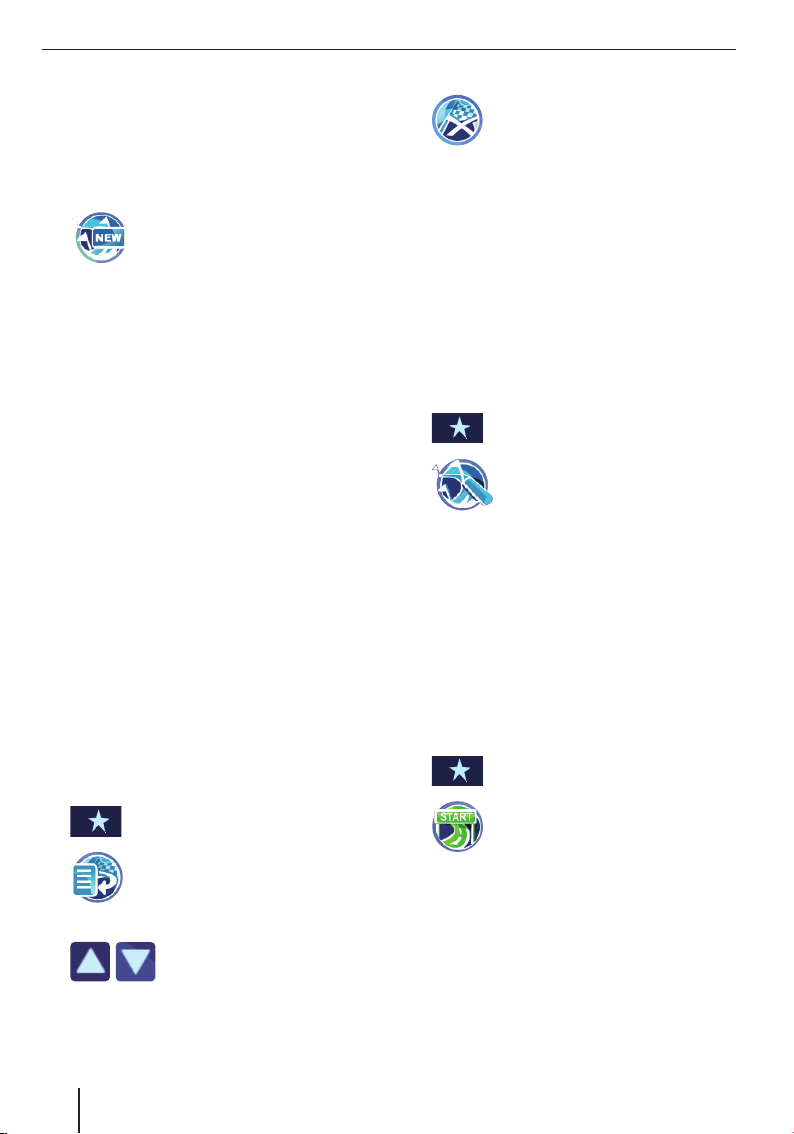
Matkareitin suunnittelu
Matkareitin suunnittelu
Matkareitin suunnittelulla sinulla mahdollisuus
syöttää useampia välikohteita sisältävä reitti
ja tallentaa se esimerkiksi demoa varten (luku
"Demo"). Aloituspisteenä on aina tämänhetkinen
sijaintisi.
쏅
Matkareitin syöttäminen
Paina valikon Tour Planning (Matkareitin suun-
쏅
nittelu) painiketta Add Destination (Lisää
kohde).
Syötä kohde niin kuin luvussa "Kohteen ilmoit-
쏅
taminen" on kuvattu.
Huomautus:
Voit ladata ennestään tallennettuja matkareittejä Viimeisistä kohteista tai Suosikeista ja
liittää mukaan lisää kohteita.
쏅
Paina painiketta OK.
쏅
Toista toimenpiteet, kun haluat syöttää lisää
kohteita.
Huomautus:
Voit syöttää matkareitille enintään 10 kohdetta.
Matkareitin muokkaaminen
쏅
Paina matkareittilistassa olevaa kohdetta.
Osoite tulee näyttöön.
쏅
쏅
쏅
Paina valikossa Destination Input
(Kohteen ilmoittaminen) tätä tun-
nusta.
Näyttöön tulee valikko Tour Planning
(Matkareitin suunnittelu).
Paina tätä painiketta, kun haluat ava-
ta näyttöön lisävalikon.
Paina tätä tunnusta, kun haluat siirtää kohdetta.
Näyttöön tulee valikko Move Destina-
tion (Siirrä kohdetta).
Paina näitä painikkeita, kun haluat siirtää kohdetta matkareittilistassa ylös- tai alaspäin.
Paina painiketta OK.
쏅
쏅
Paina tätä tunnusta, kun haluat poistaa kohteen.
Matkareitin lataaminen suosikeista
Suosikeista voit ottaa kohteen matkareitin suunnittelua varten tai ladata tallennetun matkareitin
ja sen jälkeen muokata sitä.
Edellytys:
•
Olet avannut valikon Favourites (Suosikit) niin
kuin luvussa "Kohteen ilmoittaminen", "Kohteen ottaminen suosikeista" on kuvattu.
쏅
Valitse valikosta Favourites (Suosikit) jokin
tallennettu matkareitti tai kohde.
쏅
쏅
쏅
Paina tätä painiketta, kun haluat avata näyttöön lisävalikon.
Paina tätä tunnusta.
Näyttöön tulee matkareittilista koh-
teiden kanssa.
Paina painiketta Add Destination (Lisää koh-
de), kun haluat syöttää lisää kohteita.
Reittiopastuksen käynnistäminen
nykyisestä sijaintipaikasta
Matkareittilistassa olevia kohteita voidaan ohittaa
reittiopastusta varten. Kun esimerkiksi keskeytät
reitin ajon ja haluat sitten taas jatkaa matkaa:
Paina matkareittilistassa olevaa kohdetta.
쏅
Osoite tulee näyttöön.
쏅
쏅
Paina tätä painiketta, kun haluat avata näyttöön lisävalikon.
Paina tätä tunnusta.
Reitti lasketaan nykyisestä sijaintipai-
kasta lähtien ja reittiopastus käynnistyy seuraavaan välikohteeseen.
18
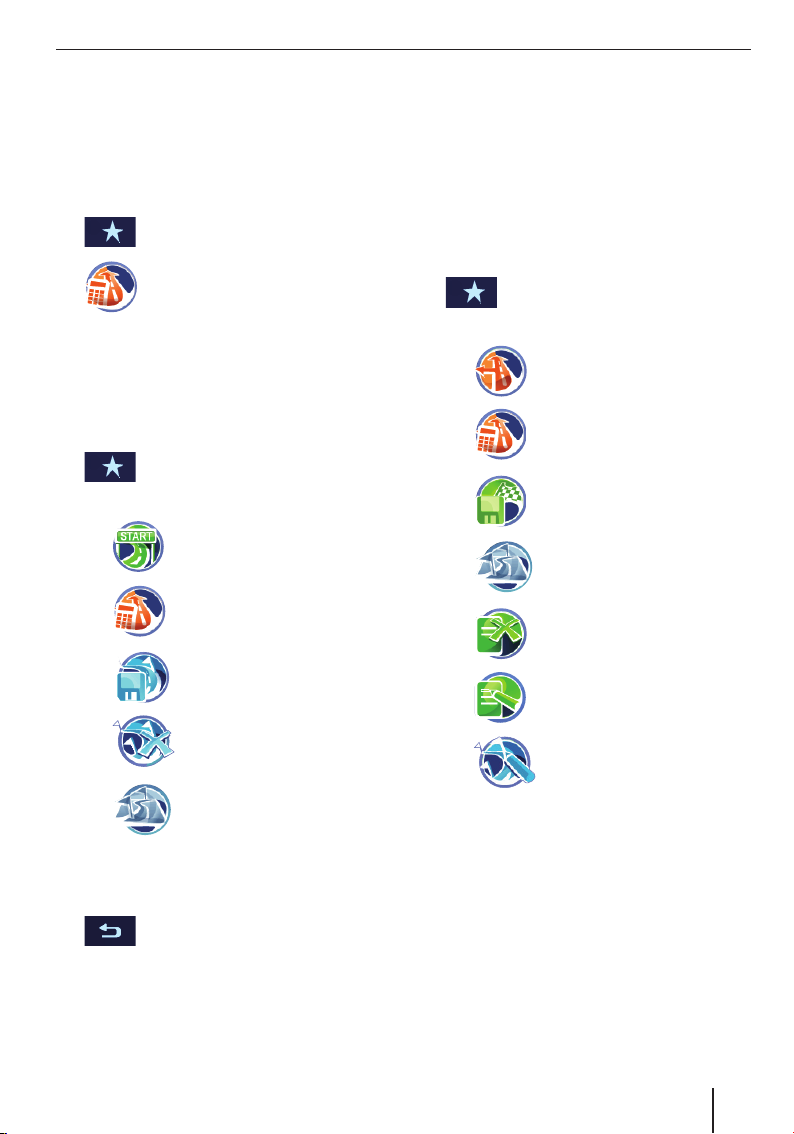
Matkareitin suunnittelu | Lisätoiminnot kohteen ilmoittamisen jälkeen
Reitin laskeminen nykyisestä
sijaintipaikasta
Kun haluat laskea reitin tiettyyn välikohteeseen
saadaksesi tietää etäisyyden ja ajoajan:
쏅
Paina matkareittilistassa olevaa kohdetta.
Osoite tulee näyttöön.
쏅
쏅
Paina tätä painiketta, kun haluat avata näyttöön lisävalikon.
Paina tätä tunnusta.
Reitti lasketaan nykyisestä sijainti-
paikasta lähtien.
Lisätoiminnot matkareitin
suunnittelun jälkeen
Edellytys:
Olet avannut matkareittilistan.
•
쏅
Paina tätä painiketta, kun haluat ava-
ta näyttöön lisävalikon.
Sitten voit valita seuraavista vaihtoehdoista:
–
–
–
–
–
Reittiopastuksen käynnistäminen (luku "Reittiopastus")
Reitin laskeminen (luku "Reitin
laskeminen")
Matkareitin tallentaminen suosikkeihin (luku "Kohteiden hallinta")
Matkareitin poistaminen
Matkareitin näyttäminen kartalla (luku "Käyttö kartan kanssa")
Matkareitin suunnittelun
lopettaminen
쏅
쏅
Paina tätä painiketta, kun haluat pois-
tua valikosta.
Tallenna matkareitti suosikkeihin tai poista se.
Lisätoiminnot kohteen
ilmoittamisen jälkeen
Edellytys:
Olet syöttänyt kohteen niin kuin luvussa "Koh-
•
teen ilmoittaminen" on kuvattu.
- tai -
•
Olet valinnut erikoiskohteen niin kuin luvussa
"Erikoiskohteet" on kuvattu.
쏅
Paina tätä painiketta, kun haluat ava-
ta näyttöön lisävalikon.
Sitten voit valita seuraavista vaihtoehdoista:
–
–
–
–
–
–
–
Huomautus:
Toimintovalikoima vaihtelee sen mukaan,
oletko syöttänyt kohteen vai valinnut sen
muistista.
Reittivaihtoehtojen asettaminen
(luku "Reittivaihtoehtojen määrittäminen")
Reitin laskeminen (luku "Reitin
laskeminen")
Kohteen tallennus suosikkeihin
(luku "Kohteiden hallinta")
Kohteen näyttäminen kartalla
(luku "Käyttö kartan kanssa")
Vain suosikit: Kohteen poistaminen (luku "Kohteiden hallinta")
Vain suosikit: Kohteen nimen
muuttaminen (luku "Kohteiden
hallinta")
Vain suosikit: Matkareitin suun-
nittelu valitun kohteen kanssa
(luku "Matkareitin suunnittelu")
19
